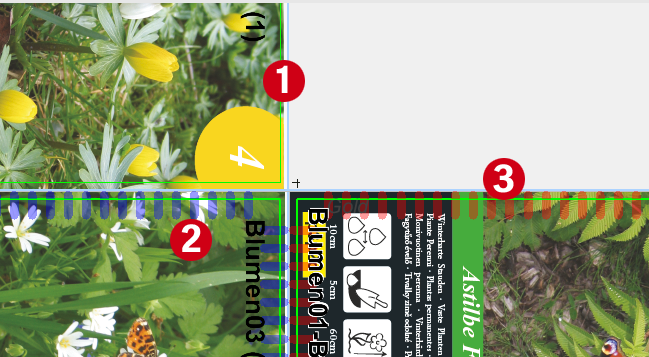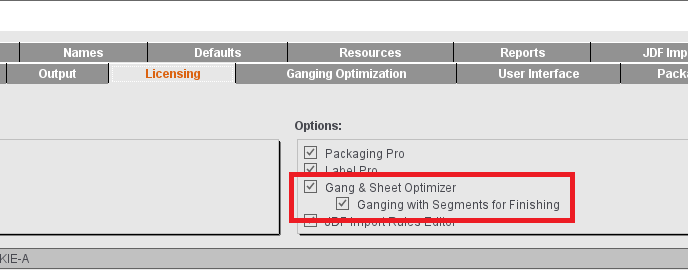
Panoramica del modo di procedere
Condizioni:
•Licenza «Ganging with Segments for Finishing» attivata (in caso contrario, tutte le impostazioni concernenti i segmenti non saranno visibili)
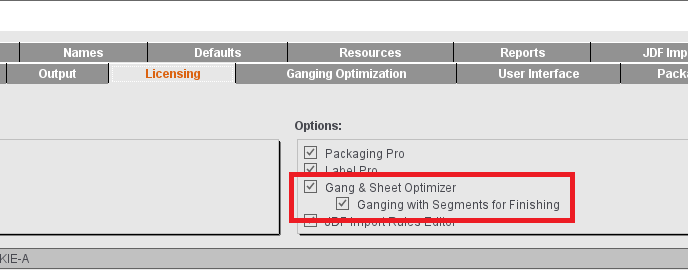
Lavori preliminari:
•Creare copie originali di segmento
Nelle risorse, sotto «Copie originali di segmento», definite le vostre cartelle e le vostre copie originali di segmento desiderate come Finitura, Piegatura o Taglio. Deve essere assolutamente definito il filtro di codice prodotto. La copia originale di segmento viene utilizzata solo se questo filtro concorda con il codice prodotto di un articolo. Senza filtro di codice prodotto, la copia originale di segmento è praticamente «inattiva».
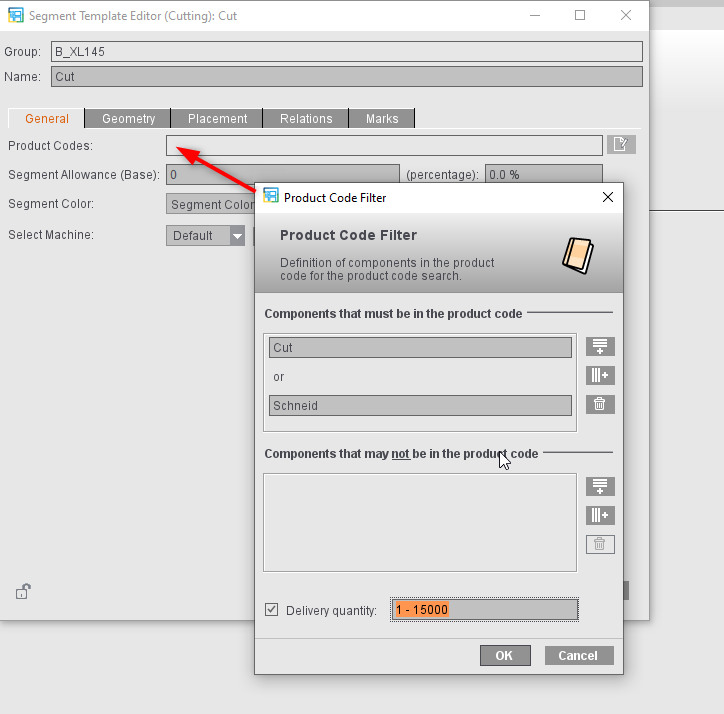
•Collegare il foglio d’imposizione lastra con la cartella delle copie originali di segmento
Nel foglio d’imposizione lastra, sotto «Parametri per ottimizzazione raccolta», indicate il gruppo delle copie originali di segmento i cui codici prodotto devono essere perlustrati secondo i propri filtri. Se create più gruppi per differenti copie originali di segmento, potete assegnare differenti gruppi a differenti fogli d’imposizione lastra e lavorare così con altre copie originali di segmento in funzione al foglio d’imposizione lastra utilizzato nell’ordine.
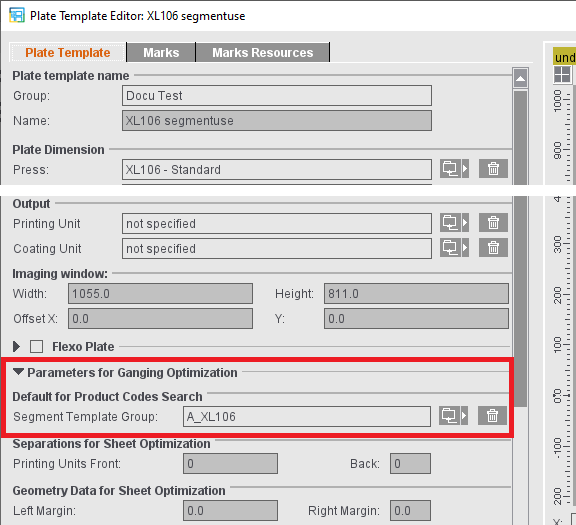
Ordine con ottimizzazione raccolta con segmenti:
1.Nel passo «Parte di ordine», create un ordine del tipo «Ottimizzazione raccolta senza layout predefinito».
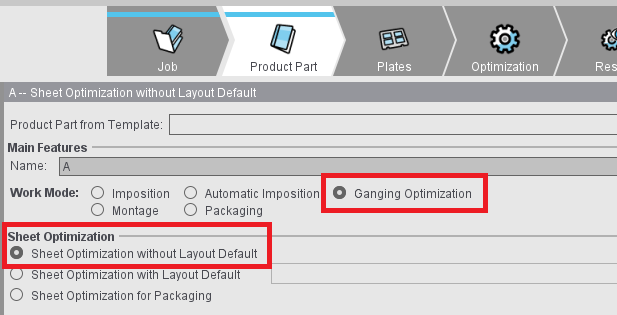
2.Nel passo «Lastre», scegliete un foglio d’imposizione lastra che è collegato ad un gruppo di copie originali di segmento.
3.Raccolta degli ordini: A questo riguardo, esistono due possibilità:
Lavorare direttamente in Signa Station con la funzione «Importa PDF»:
In questo caso, potete predefinire il codice prodotto per tutti i file PDF importati nel passo successivo, o tramite una voce nel campo «Codice prodotto per il blocco di montaggio...» nella parte di ordine o immetterlo nel campo corrispondente direttamente nella lista degli articoli per ogni singolo articolo (comando «Edita il codice prodotto» del menu contestuale).
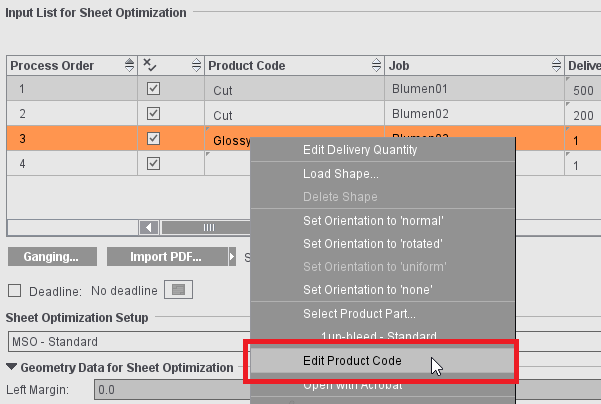
Lavorare con la funzione «Raccolta...»:
I codici prodotto vengono definiti nel Cockpit e sono così assegnati agli articoli nel file XML corrispondente. In questo caso, gli articoli nel Signa Station vengono adottati nell’ordine composto mediante la funzione «Raccolta...», i codici prodotto valutati automaticamente e quindi, su questa base, formati i segmenti.
4.Fate clic su «Ottimizza». Se nelle impostazioni della visualizzazione l’opzione «Segmenti» è attivata, nella finestra Grafici potete riconoscere le aree segmentate dalla loro cornice colorata:
•(1) Articolo senza codice prodotto adeguato (nessuna assegnazione segmento = senza cornice)
•(2) Articolo nel primo segmento (cornice blu)
•(3) Articolo nel secondo segmento (cornice rossa)